Облачный сервер
Для упрощения данного руководства, виртуальная машина будет называться сервером.
Создание нового сервера
С левой стороны в меню выберите Облачный сервер.
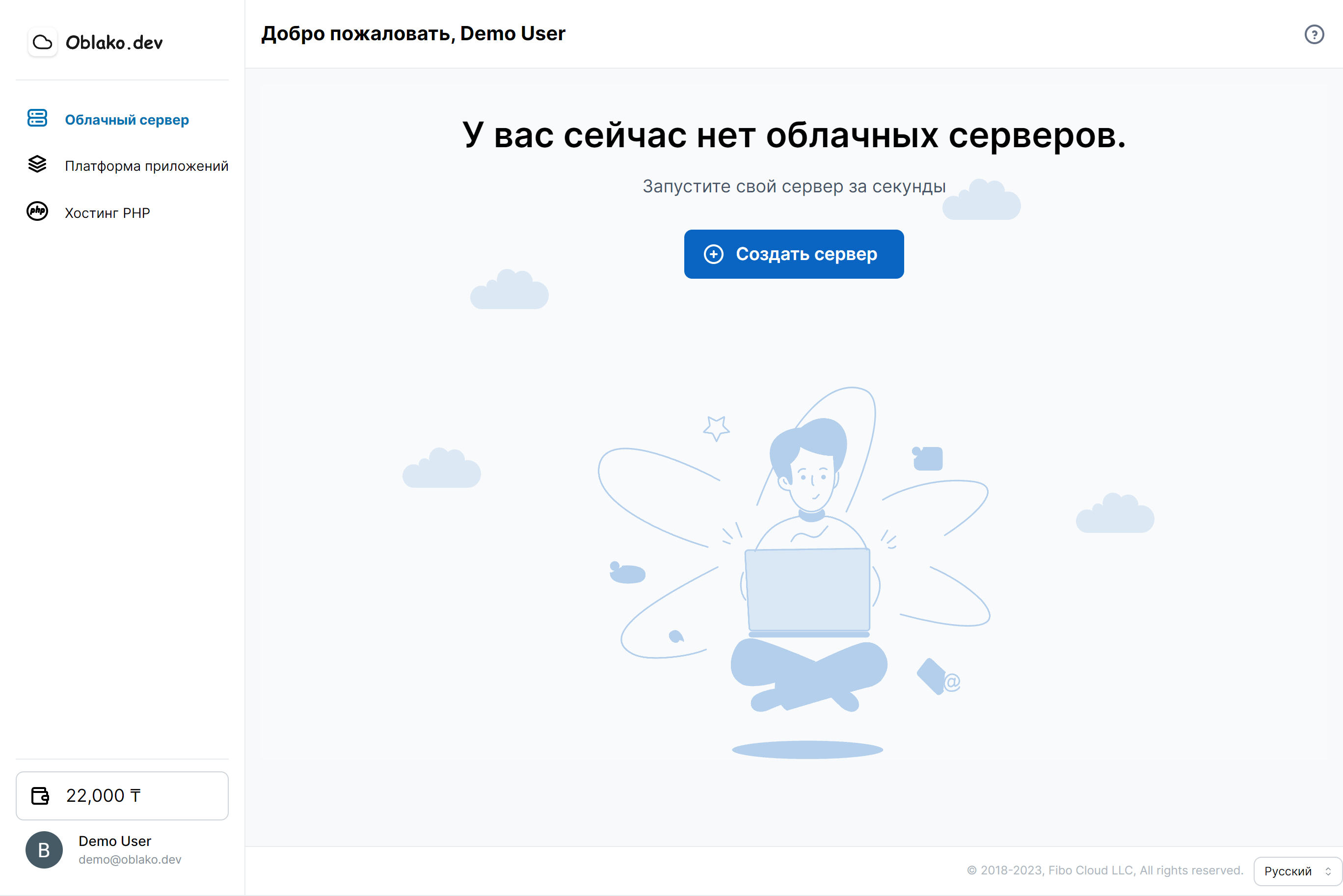
Нажмите кнопку Создать сервер.
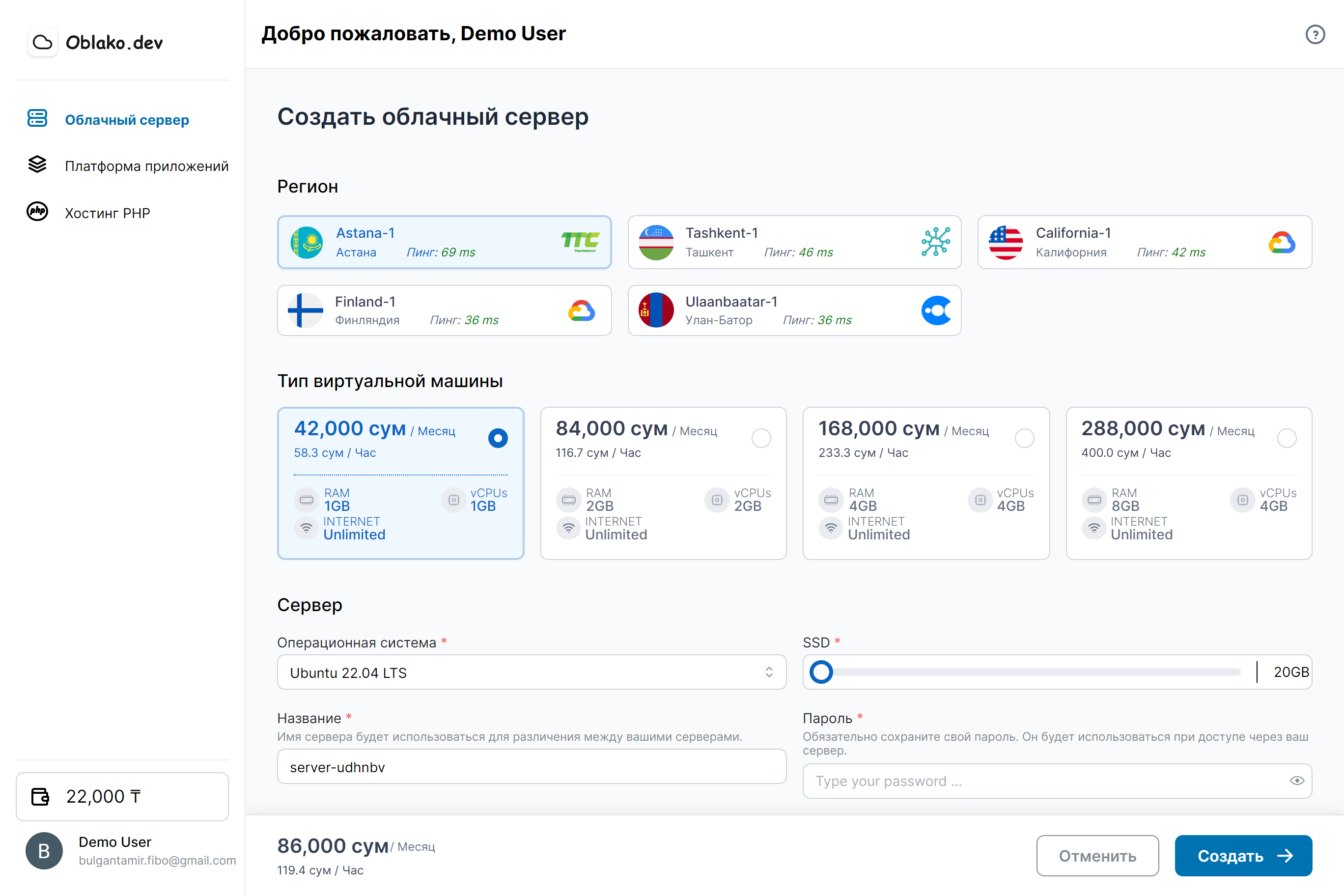
В появившимся окне, вам нужно ввести запрашиваемые данные и назначить параметры для вашего сервера. Для начала, выберите регион.
Регион
Для начала, выберите регион.

Тип виртуальной машины
После выбора региона выберите тип сервера (vCPU, vRAM).
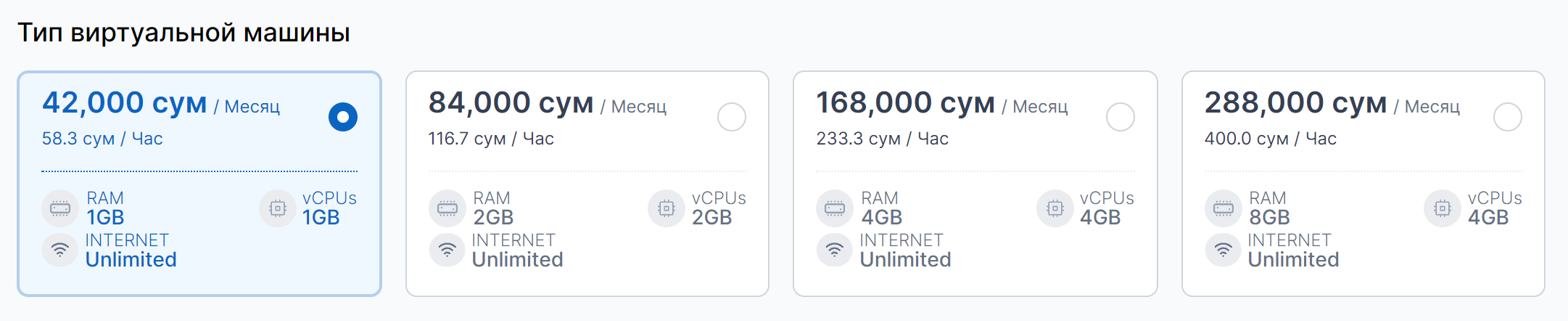
Прочие действия
- Выберите свою операционную систему.
- После этого введите размер диска. Серверный диск будет типа SSD.
- Введите имя вашего сервера в поле Назнавие.
- Доступ к серверу может быть осуществлен с помощью имени пользователя и пароля, введенных в соответствующие поля.
После назначения всех параметров, будет отображена расчетная стоимость за месяц непрерывной работы сервера. После проверки всех параметров и стоимости, нажмите на кнопку Создать.
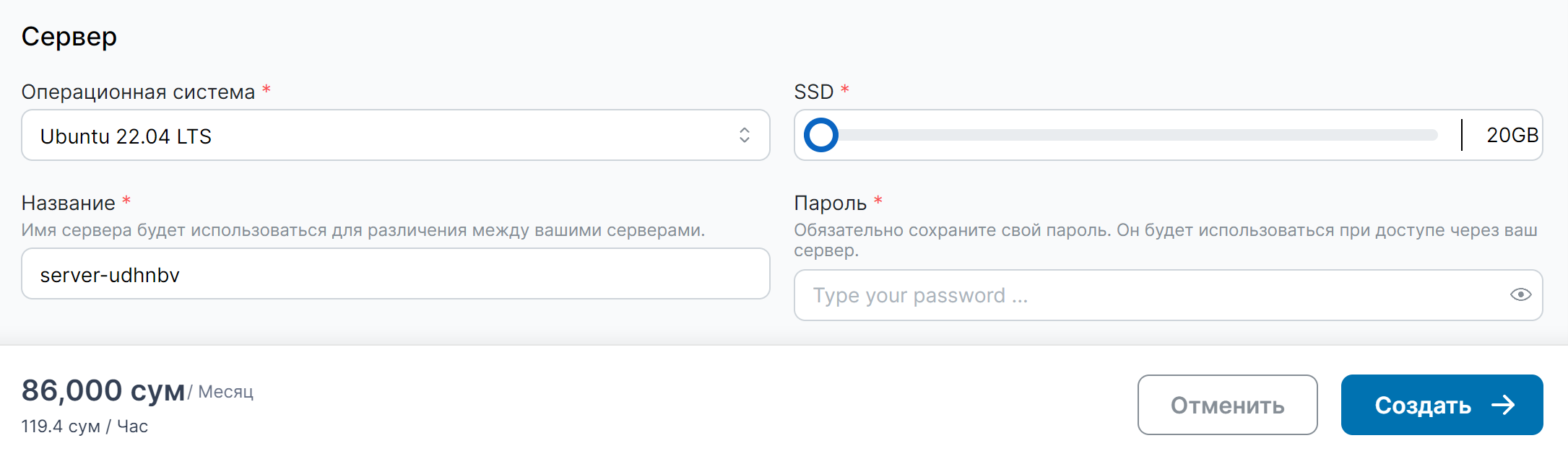
Нажмите кнопку Создать, и ракета запустится, и ваш сервер успешно создастся и перейдет в новое окно.

Сервер успешно создан и выглядит следующим образом.
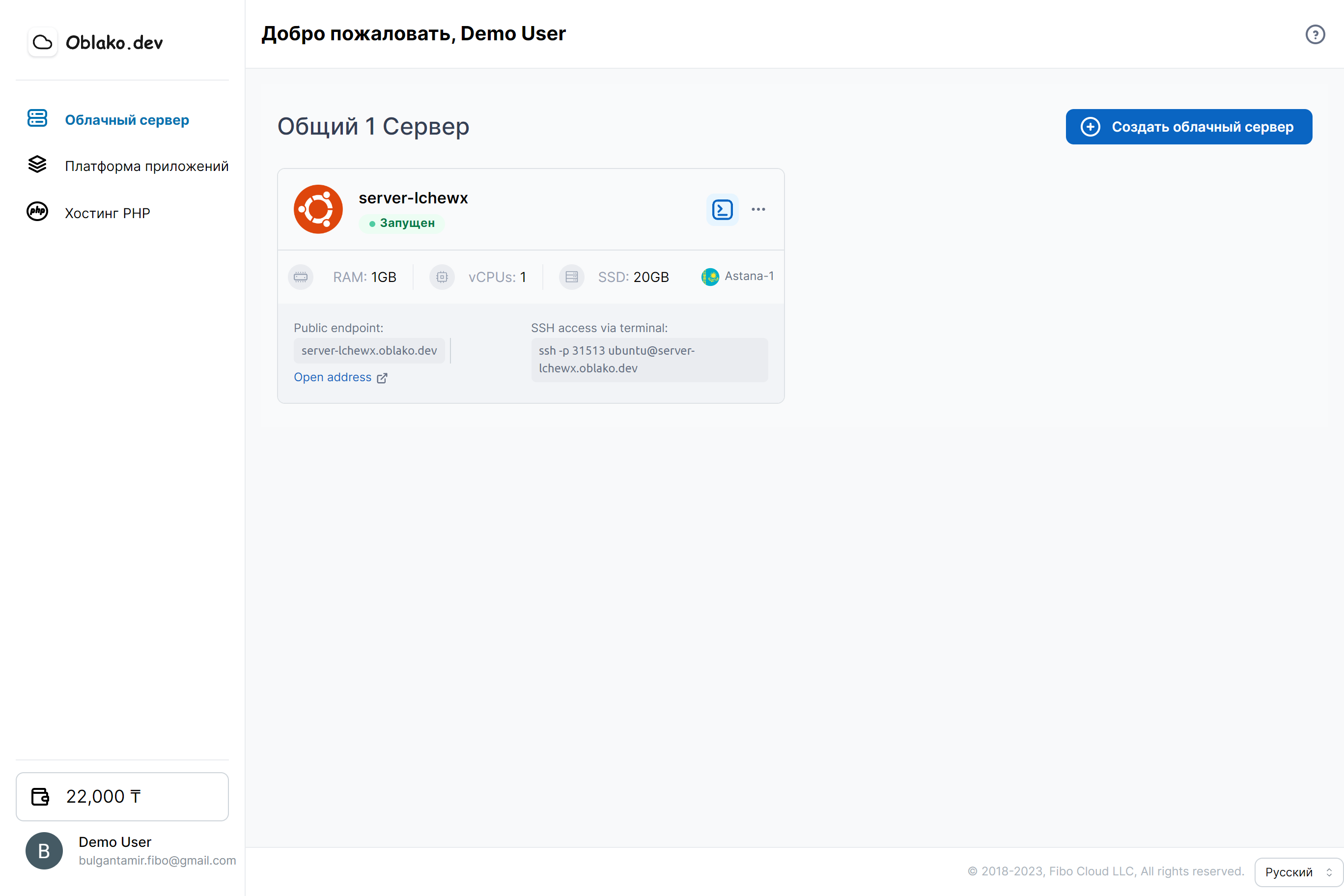
Действия с сервером
На облачном сервере можно выполнять следующие операции.
- Остановить
- Запустить
- Перезагрузить
- Удалить
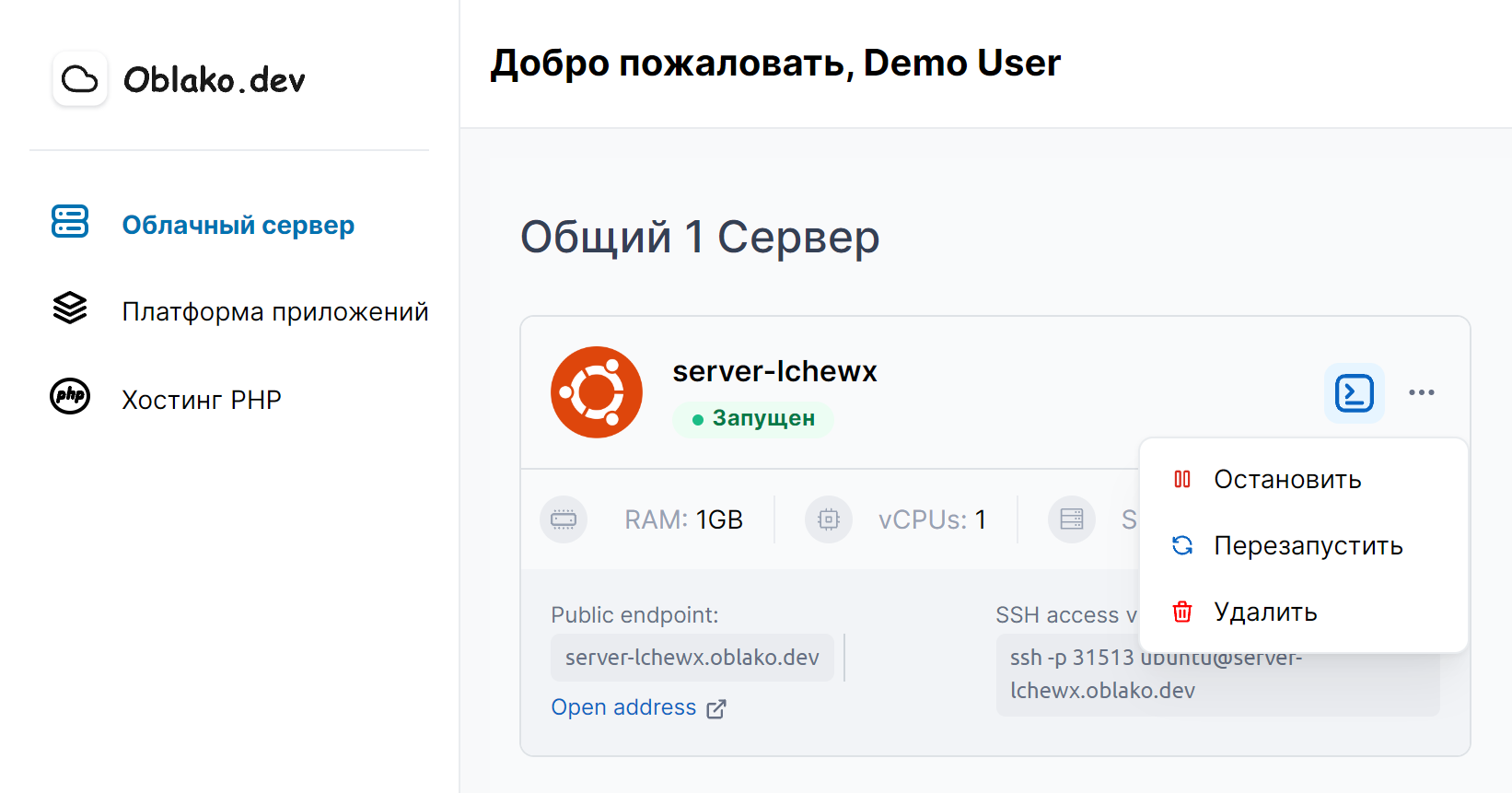
Дополнительные возможности
Использование облачного сервера Oblako.dev предоставляет следующие возможности.
Подключение к серверу (виртуальной машине)
Если вы входите в систему используя Имя пользователя & Пароль, у вас есть две возможности для входа: Веб-консоль и SSH.
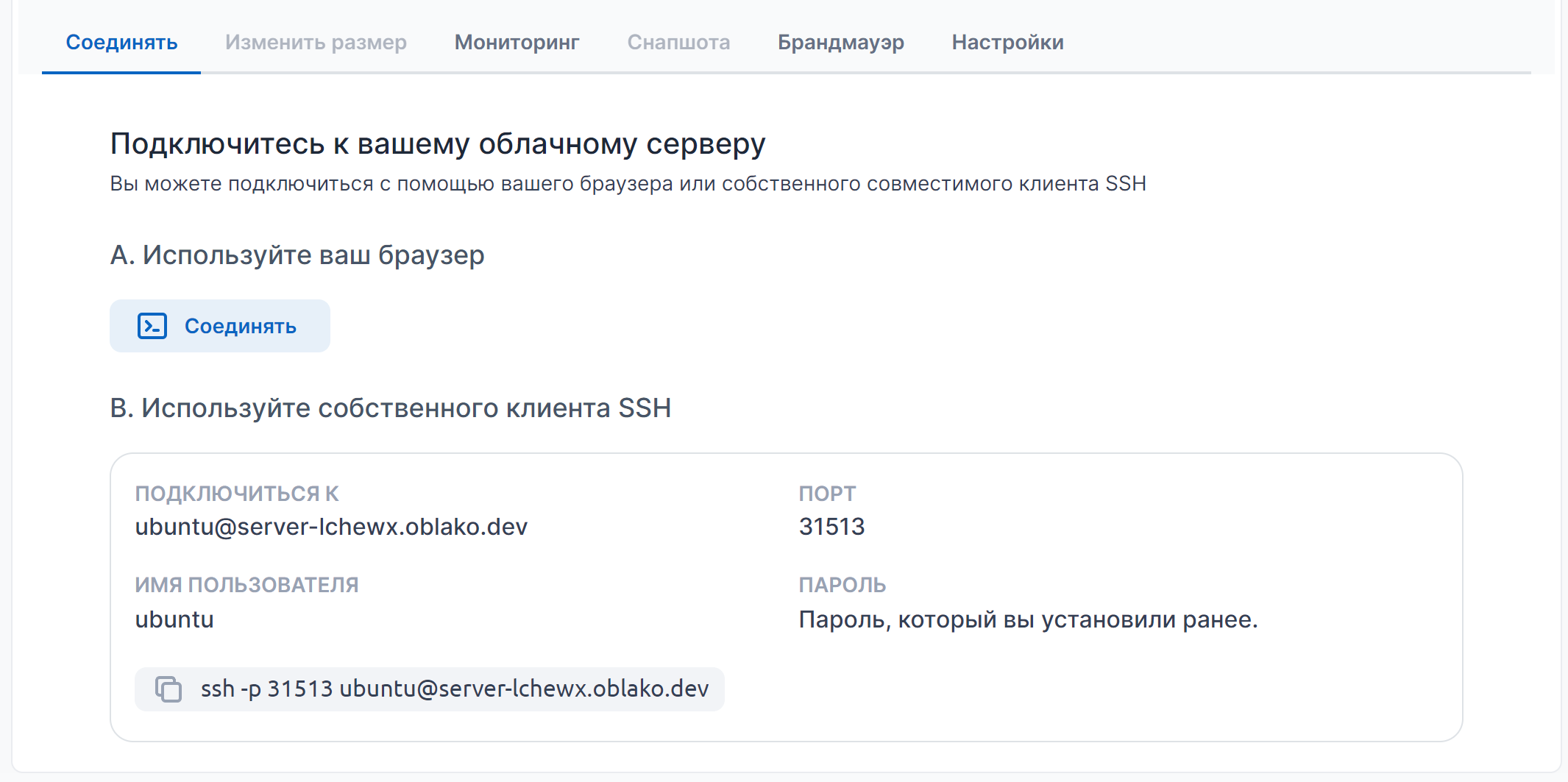
Вход с помощью Веб-Консоли
- Нажмите кнопку со значком VNC рядом с именем сервера. Обратите внимание, что это самый простой способ подключения к серверу, его нельзя скопировать или вставить!!!
- Откроется следующее окно, и войдите в систему, используя имя пользователя и пароль, которые вы указали при создании сервера.
Вход с помощью SSH
- Откроется следующее окно, и войдите в систему, используя имя пользователя и пароль, которые вы указали при создании сервера.
- При подключении к вашему Серверу через SSH, введите указанную ниже команду в командную строку или терминал.
ssh -p port_number user_name@public_domain
- Введите сконфигурированный пароль. Вход в систему через SSH будет успешно осуществлен.
Мониторинг
Из этого раздела вы можете отслеживать CPU, RAM, сетевую нагрузку и скорость диска вашего облачного сервера. Также возможен просмотр с интервалами.
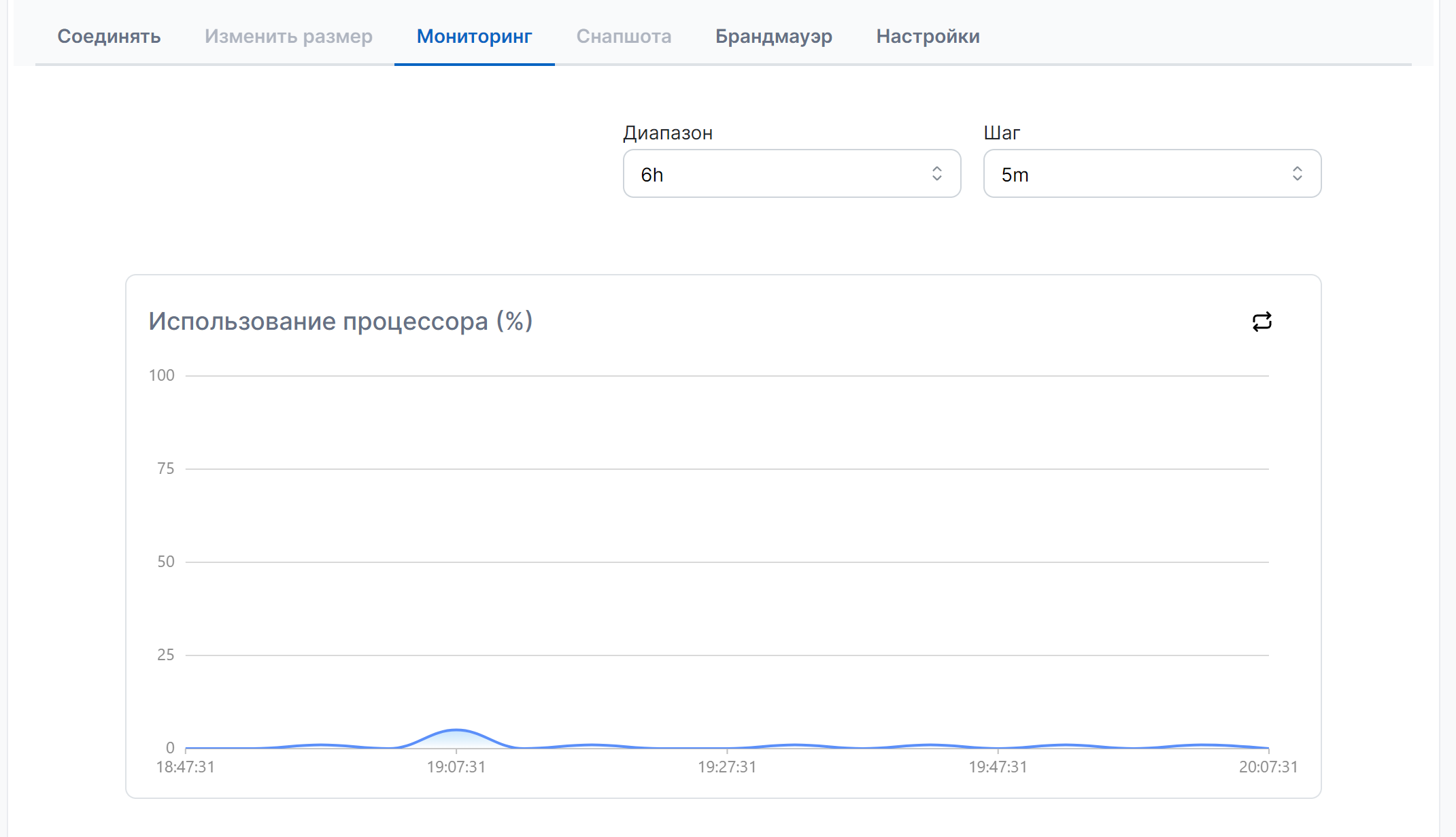
Брандмауэр
В этом разделе вы можете настроить порты для доступа к облачному серверу.
Порты, отличные от портов 80 и 443, должны быть настроены как внешние порты.
